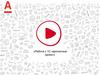Similar presentations:
Инструкция 1С (бухгалтерия)
1.
Как работает функционал по обработкеБанком реестров из 1С
• Реализована обработка реестров на выпуск карт 1
• Реализована обработка реестров на зачисление
• Выгрузка и обработка реестров осуществляется на версиях программы 1С 8.1 и
выше 2
• Работает функционал по автоматическому зачислению по XML реестрам 1C,
полученных из Системы Клиент-Банк
• У организации останется возможность работать и по формату реестров от Банка и по
формату 1С
• Сроки выпуска карт и сроки зачислений по Договору о реализации ЗП не меняются, в
вязи с этим перезаключение договора не требуется.
• Перевыпуск карт по окончании срока действия (продление) осуществляется в
порядке, установленном заключенным договором (т.е. организация присылает
реестры по формату Банка УРАЛСИБ). Вопрос автоматического продления карт
без файлового обмена сейчас находится в проработке ДРП и ИТ Банка.
• На уровне ГИД ИТ произведены централизованные настройки на
всех ЗП договорах для возможности обмена файлами из 1С.
1
2
Увольнение реестром из 1С будет реализовано Банком позднее.
Другие версии 1С для файлового обмена с Банком необходимо тестировать в индивидуальном порядке
1
2.
Что необходимо Организации для начала работы с Банкомпо файловому обмену реестрами из 1С. Создание зарплатного проекта
• Организации ЗП ничего скачивать и устанавливать не требуется.
• Достаточно только сделать настройки, в соответствии с инструкцией 3 :
I.
Создание зарплатного проекта
• 1) "Зарплата и кадры" => "Зарплатные проекты"
2
3.
Что необходимо Организации для начала работы с Банкомпо файловому обмену реестрами из 1С. Создание зарплатного
проекта
2) Кликнуть кнопку "Создать"
3) Указать параметры: выбрать Банк, в котором будут открыты депозиты/карты и через который будет
осуществляться перечисление зарплаты
3
4.
Что необходимо Организации для начала работы с Банкомпо файловому обмену реестрами из 1С. Создание зарплатного
проекта
Стоя на таблице "Системы расчётов по банковским картам" необходимо правой кнопкой мыши вызвать
контекстное меню и выбрать пункт "Добавить". Таким образом необходимо добавить все коды типов пластика,
указанных в Договоре о реализации зарплатного проекта.
Указать "Формат файла " = "Стандарт ЭОИ с банком (версия 3.4)", кодировка UTF-8.
Внимание! Обязательно необходимо указать "расчётный счёт", в противном случае при загрузке ответных файлов
от Банка, будет возникать ошибка.
4) Завершить создание зарплатного проекта с помощью кнопки "Записать и закрыть"
4
5.
Что необходимо Организации для начала работы с Банкомпо файловому обмену реестрами из 1С. Выгрузка реестров
II. Выгрузка реестров
1) Добавление типов карт в 1С
Для добавления типов карт Банка
необходимо открыть пункт меню:
Двойной
клик
зарплатному
проекту открывает окно, в
котором
стоя
на
таблице
"Системы
расчётов
по
банковским картам" необходимо с
помощью правой кнопки мышки
вызвать контекстное меню и
выбрать
пункт
"Добавить".
Таким
образом
необходимо
прописать
все
возможные
комбинации, указанные в Договоре
с Банком. Например, VCLI,GOLD,
VGLD,CLAS,MASS, ONIC и др.
5
6.
Что необходимо Организации для начала работы с Банкомпо файловому обмену реестрами из 1С. Выгрузка реестров
6
7.
Что необходимо Организации для начала работы с Банкомпо файловому обмену реестрами из 1С. Выгрузка реестров
2) Формирование реестров
на открытие:
При добавлении каждого
нового сотрудника
необходимо указывать
зарплатный проект, а внутри
организации (клик по
квадратикам, выделенным
на скриншоте зелёной
рамкой) выбрать "Систему
расчётов по банковским
картам" , т.е. тип пластика:
7
8.
Что необходимо Организации для начала работы с Банкомпо файловому обмену реестрами из 1С. Выгрузка реестров
8
9.
Что необходимо Организации для начала работы с Банкомпо файловому обмену реестров из 1С. Выгрузка реестров
После этого, по новым сотрудникам необходимо сформировать файл. Для этого необходимо открыть меню:
9
10.
Что необходимо Организации для начала работы с Банкомпо файловому обмену реестрами из 1С. Выгрузка реестров
Развернуть раздел "Открытие лицевых
счетов" и кликнуть "Выгрузить файл":
Файл сформируется в папку, указанную в поле "Каталог
файлов обмена" (выделено зелёной рамкой)
Для повторного формирования файла
можно кликнуть по кнопке "Оформить
повторно" (меняет название на
"отменить", "Отложить..." и др.)
выделенной розовой рамкой.
3) Приём ответного файла
После обработки реестра в Банке,
ответный файл необходимо загрузить
кнопкой "Загрузить подтверждение"
(выделено синей рамкой).
10
11.
Что необходимо Организации для начала работы с Банкомпо файловому обмену реестрами из 1С. Выгрузка реестров
Дополнение:
Пункты
меню,
используемые в 1С
Ссылки на описание с сайта 1С
http://v8.1c.ru/edi/edi_stnd/109/
http://v8.1c.ru/edi/edi_stnd/109/CTO-3.2.3.4_11.2014.pdf
11



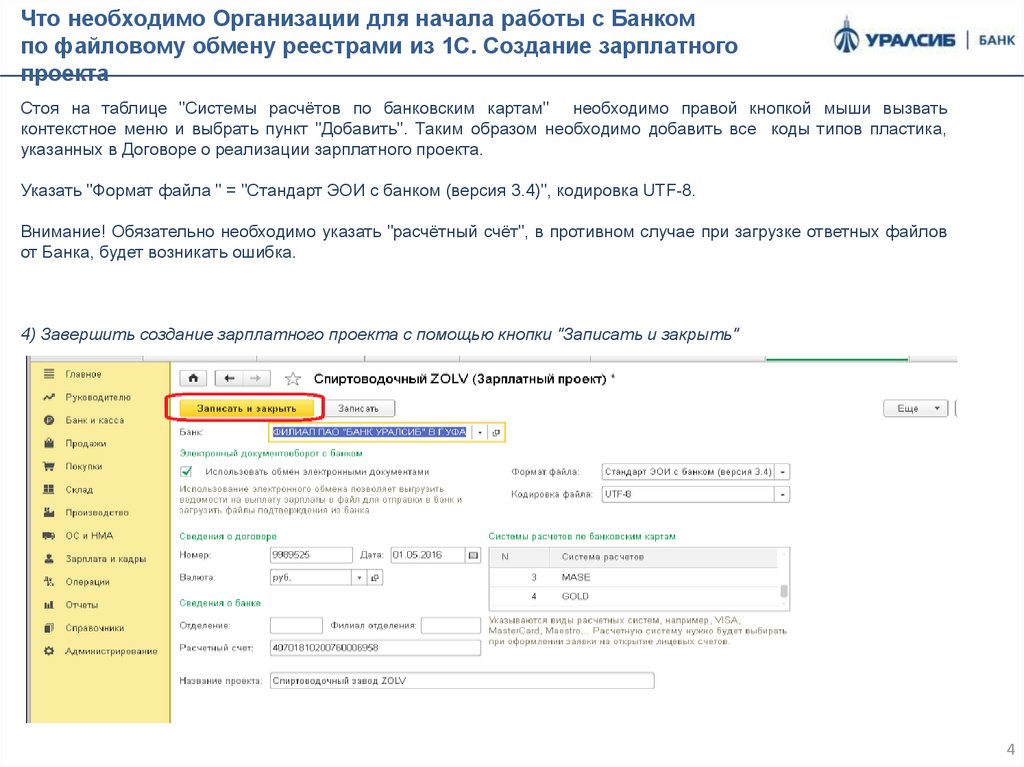

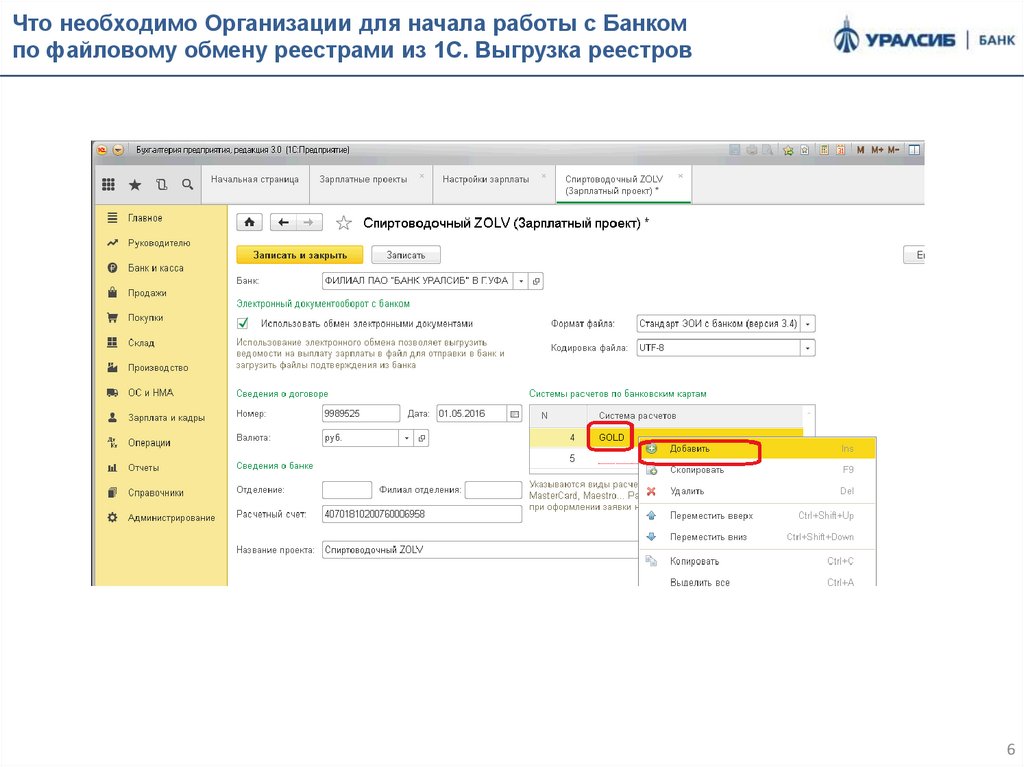


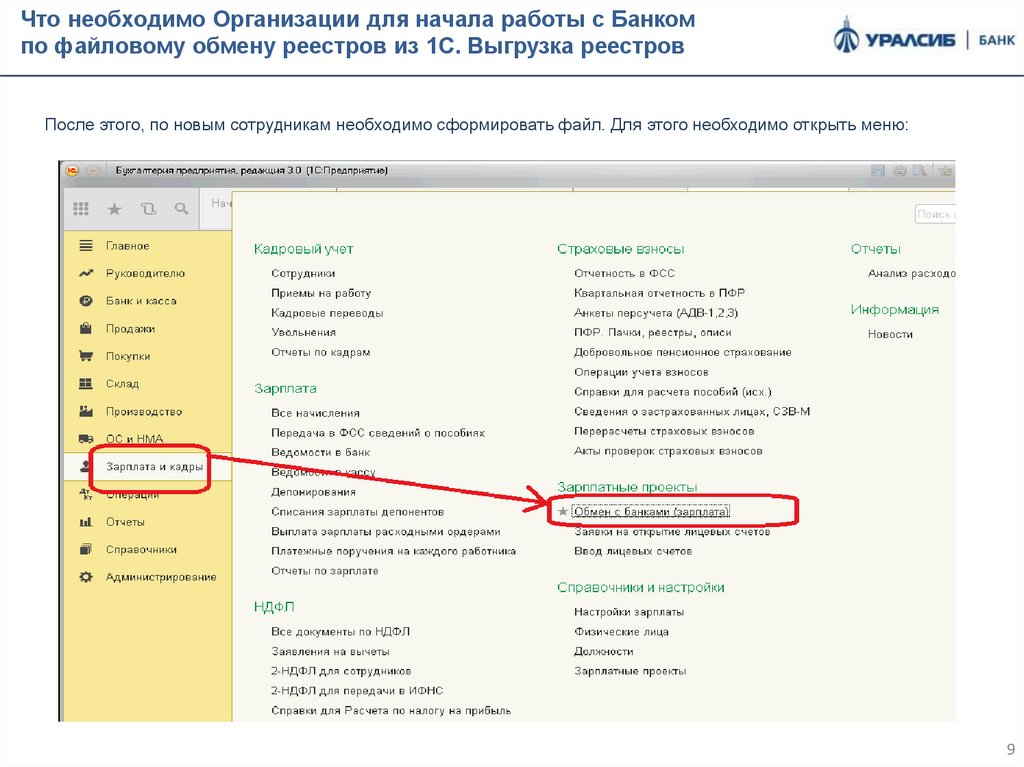


 software
software